Yardım İçeriğinizi Ölçeklendirmek için Bu Stratejiyi Google'dan Çalın
Yayınlanan: 2020-08-25Şirketiniz özellikle birden çok dilde yardım içeriği oluşturuyorsa, içeriğinizi yeni yayınlar ve şirket değişiklikleriyle uyumlu tutmanın ne kadar zor olduğunu bilirsiniz.
Metin zor olabilir, ancak yeni ekran görüntüleri ve grafikler oluşturma ve düzenlemenin zaman alıcı ve sıkıcı süreciyle karşılaştırıldığında hiçbir şey değildir. Sürekli olarak yeni grafikler oluşturmak sıkıcı, zaman alıcı ve sadece sinir bozucu.
Ama böyle olmak zorunda değil.
Basitleştirilmiş kullanıcı arabirimi veya SUI grafikleri kullanmak, yardım içeriği oluştururken zamandan ve kaynaklardan tasarruf etmenin harika bir yoludur. Aslında Google, yardım içeriğini kolayca ölçeklendirmek ve çok sayıda dilde kullanıcılara sürekli olarak harika yardım içeriği sunmak için bu stratejiyi kullanır.
Google mükemmel bir örnek olsa da, tekniği kullanan tek şirket onlar değil. Aslında, teknik iletişimciler ve pazarlamacılar tarafından hızla kullanılan bir endüstri en iyi uygulaması haline geldi.
SUI görüntüleri ve bunları yardım içeriğinizi ölçeklendirmek için nasıl kullanmaya başlayabileceğiniz hakkında daha fazla bilgi edinmek için okumaya devam edin.
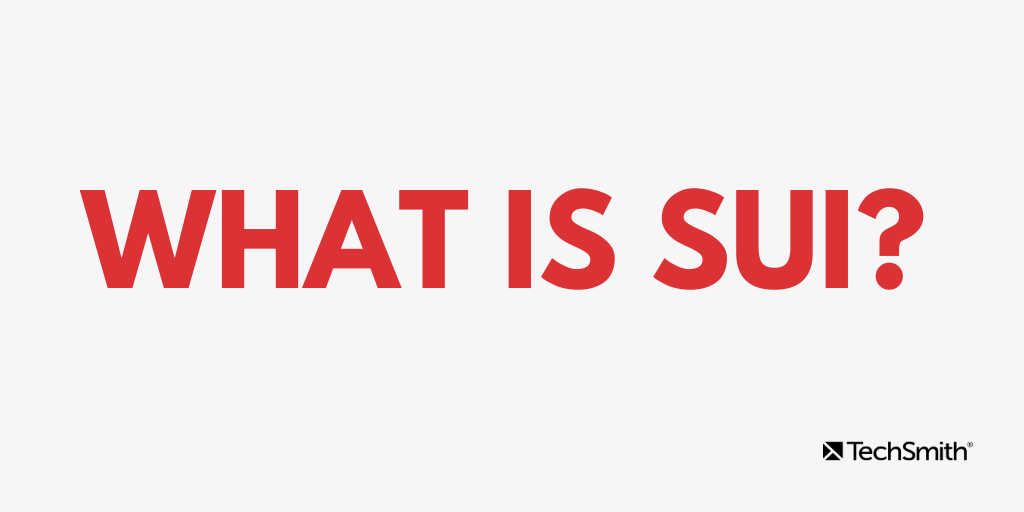
SÜİ nedir?
SUI, basitleştirilmiş kullanıcı arayüzü anlamına gelir. Önemsiz öğeleri kaldıran, onları daha basit şekillere indirgeyen ve orijinal görüntünün temel öğelerini sağlayan bir yazılım arayüzünün görsel bir temsilidir.
Bu, bir görüntünün karmaşıklığını azaltmak ve dikkati önemli kısımlara odaklamak için görsel gürültünün, alakasız metinlerin, menülerin, düğmelerin veya araç ipuçlarının kapatılmasını ve kaldırılmasını içerebilir.
Bu şekilde, kullanıcıların resimde gördüklerini çalıştıkları arayüzle eşleştirmeleri daha kolay.
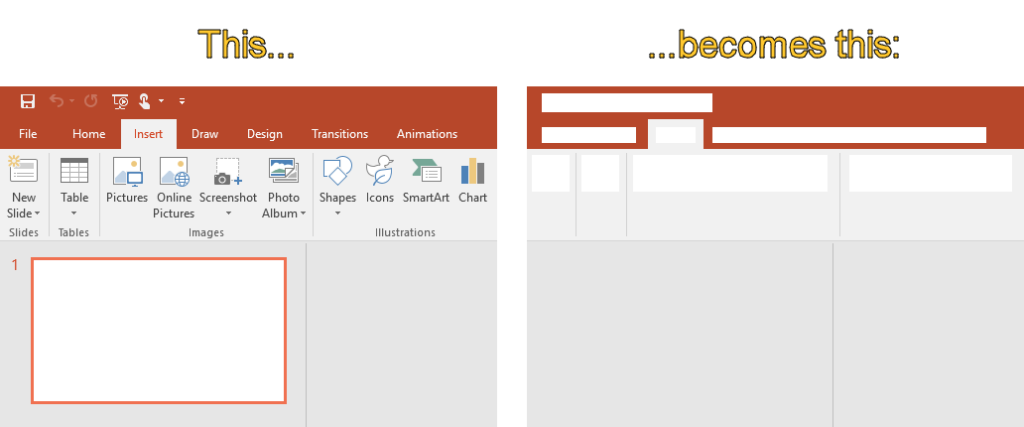
SUI'nin güzelliği, sadece kullanıcılara yardımcı olmamasıdır. Basitleştirilmiş resimler genellikle daha az güncelleme gerektirir ve hatta tek bir resmin içeriğinizin birden çok dil varyantında çalışması için metin göstermeyecek şekilde bile yapılabilir. Yalnızca makalelerinizin metnini tercüme ettirmeniz gerektiğinde, içerik üretim maliyetlerinden büyük ölçüde tasarruf edersiniz.
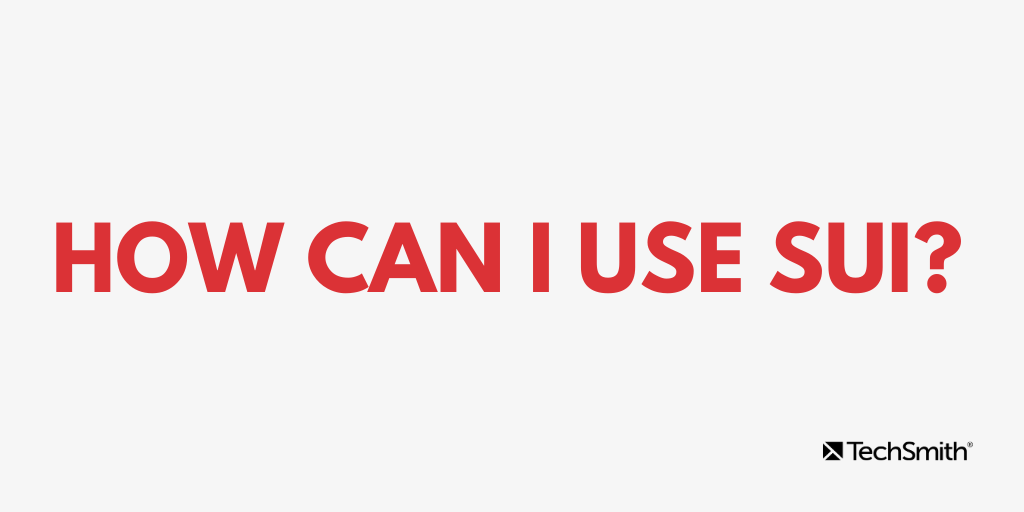
SUI'yi Nasıl Kullanabilirim?
Google'ın aradığınız yanıtları istediğiniz dilde bu kadar doğru sonuçlarla nasıl gösterebildiğini hiç merak ettiniz mi?
Cevap sır değil: SUI kullanıyorlar.
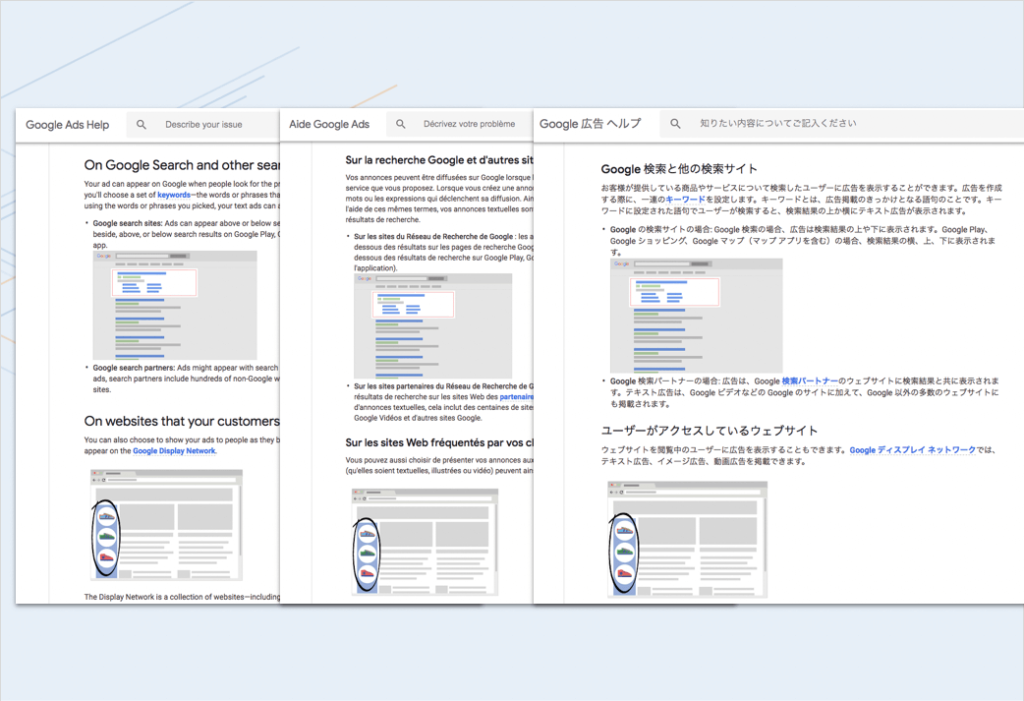
Google, yukarıda görülene benzer birçok dilde yardım makaleleri sunar. Makalelerdeki resimlerin nasıl aynı olduğuna dikkat edin. SUI sayesinde bunu yapabiliyorlar. Arayüz metni ve dile özgü olabilecek diğer öğeler kaldırılır. Bu, yardım içeriği üretiminde büyük bir zorluğu ortadan kaldırır: yerelleştirilmiş ekran görüntüleri oluşturma ve bunları güncel tutma.
Gerekli tüm bilgiler ve görseller tutarlı kalırken Google, güncellenmiş talimatları kolayca açabiliyor veya bir arama sonucunun dilini hiçbir noktayı kaçırmadan değiştirebiliyor.
Bu, müşteri desteği, yardım veya eğitim içeriği sağlayan herhangi bir şirketin taklit edebileceği bir yöntemdir. İşte şu anda SUI'yi kullanmanın birkaç yolu.
öğreticiler
Yazılım için harika öğreticiler yazmak, özellikle güncellemeler sürekli olarak yayınlanıyorsa, sıkıcı ve zor olabilir. SUI görüntülerini kullanarak tonlarca zaman ve emekten tasarruf edin. Bu şekilde, yalnızca metni güncellemeniz gerekir.
Ek olarak, kullanıcılar SUI görüntüleri ile daha hızlı öğrenir. Basitleştirilmiş sunum, görüntülenen bilgilerin anlaşılmasını kolaylaştırır. SUI, yalnızca içerik oluşturucu için işleri kolaylaştırmakla kalmaz, aynı zamanda öğrenci için de yararlıdır.
İçeriği alakalı tutmak
Tıpkı öğreticilerde olduğu gibi, pazarlama, yardım ve referans içeriğinizin sürekli olarak güncellenmesi gerekir. Bazı özellikler hızla eskiyebilir ve bunların nasıl kullanılacağını açıklayan içerikte değişiklik yapılması gerekebilir. .
Ne kadar çok SUI kullanırsanız, yazılımda veya üründe görsel değişiklikler yapıldığında bilgileri güncellemek için o kadar az zaman harcamak zorunda kalırsınız.. Bazı durumlarda, SUI grafikleri ekstra ayrıntıları kaldırdığı için hiçbir şeyi değiştirmeniz bile gerekmeyebilir. ve sadece gerekli olana odaklanın.
Daha hızlı içerik yerelleştirme
Yerelleştirme sürecinden geçen herhangi bir içerik oluşturucu, her yerel ayar için ekran görüntüleri ve grafikler oluşturmanın zaman alıcı ve pahalı olabileceğini bilir. Teknik iletişimciler, her dil için benzersiz ekran görüntüleri oluşturmak ve yönetmek için gereken çaba konusunda oldukça bilgilidir.

Bir sayfayı birden çok dile çevirmeniz mi gerekiyor? Her kelimenin dilini değiştirme sürecinden geçmek yerine, sayfanızı SUI grafikleri etrafında tasarlayın ve yapılandırın.
Aynı grafik, genellikle çok az veya hiç ayarlama yapılmadan birden çok dilde yeniden kullanılabilir. Ek bilgiler veya talimatlar metin yoluyla iletilebilir.
Zamandan ve muhtemelen paradan tasarruf edeceksiniz. Google'ın kitabından bir sayfa çıkarın ve işleri kendiniz için kolaylaştırın.
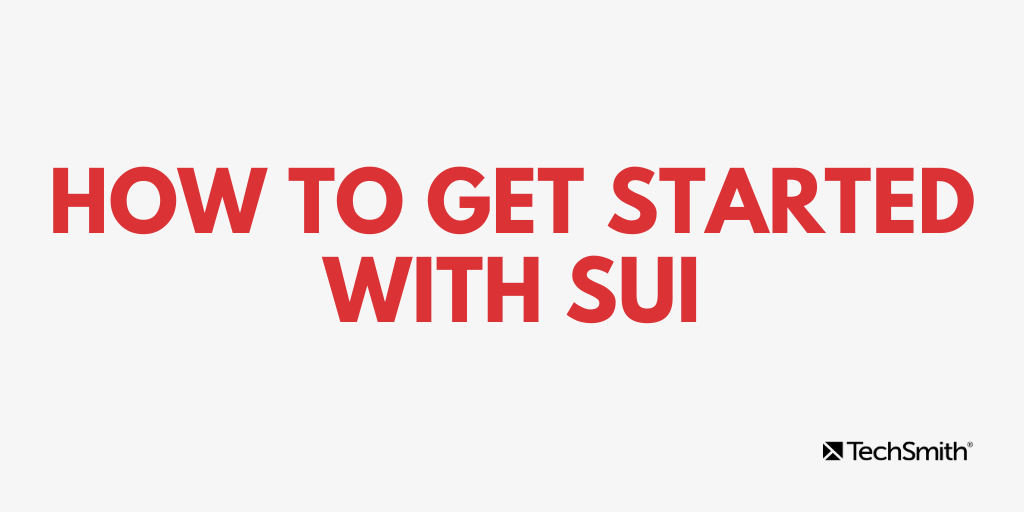
SUI'ye nasıl başlanır?
TechSmith Snagit gibi araçlar, SUI grafikleri oluşturmayı çok kolaylaştırır. Snagit, bir görüntünün ekran görüntüsünü almayı kolaylaştırır ve SUI grafiği olarak kullanmak için basitleştirir. İşte nasıl:
1. Adım: Ekran görüntüsü alın
Snagit'i kullanarak, bir SUI grafiğine dönüştürmek istediğiniz kullanıcı arayüzünün ekran görüntüsünü yakalayın ve Snagit Düzenleyici'de açın. Ekran görüntüsünü istediğiniz çıktının boyutlarına kırpın.
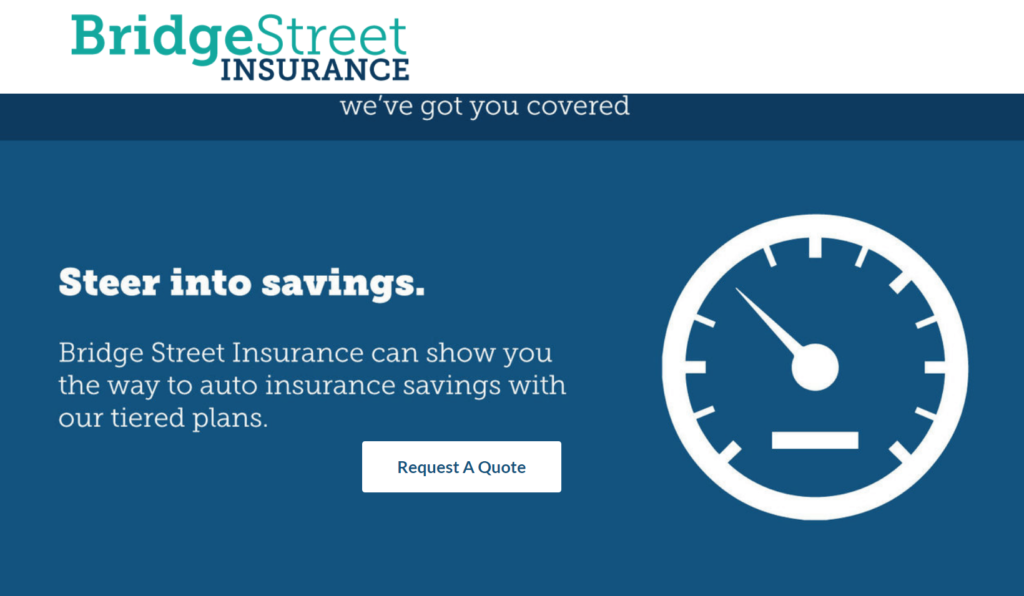
2. Adım: Resminizi basitleştirin
Snagit, Basitleştirme aracıyla görüntülerinizi basitleştirmeyi kolay bir işlem haline getirmenize yardımcı olacak iki yol sunar.
İlk seçenek, Basitleştirme aracını seçerek bir ekran görüntüsünü manuel olarak basitleştirmek, ardından görüntünüzdeki önemsiz ayrıntıları gizlemek ve dikkati önemli olana yönlendirmek için grafik öğelerini kullanmaktır. Basitleştirme aracını seçtikten sonra, Snagit ekran görüntüsündeki renkleri otomatik olarak algılar, bir renk paleti oluşturur ve resimlerinizi basitleştirmek için ideal olan bir dizi araç sağlar.
İkinci seçenek, süreci otomatikleştirmektir. Snagit'in Otomatik Basitleştirme özelliği, şekilleri ve metni tanır ve ardından bunları otomatik olarak temalı öğelerle kaplar. İstediğiniz görünümü elde etmek için Snagit'in eklediği öğelerden herhangi birini kaldırın, ekleyin ve rengini değiştirin.
Basitleştirme aracını çalışırken görmek için aşağıdaki eğitimin tamamını izleyin!
3. Adım: Resminizi kaydedin
İşiniz bittiğinde, dokümantasyonunuzda kullanmak üzere dosyanızı bir .png veya .jpg dosyası olarak kaydedin. Son resminizi bir .SNAG (Mac'te .SNAGPROJ) dosyası olarak kaydetmenizi de önemle tavsiye ederiz. Bu, Snagit proje dosyası türüdür ve daha sonra görüntüyü düzenlemek ve ayarlamak için projeyi yeniden açmanıza olanak tanır. Bu, resminizi güncellemeyi kolaylaştırır, böylece her seferinde SUI grafiğinizi yeniden oluşturmanız gerekmez.
Bonus İpucu: Bu dosyaya Snagit varlık kitaplığında istediğiniz zaman kolayca erişmek için bir etiket kullanın.
SUI ile kendinizden ve ekibinizden zaman, enerji ve maliyetten tasarruf edebileceksiniz. SUI kullanımı diğer sitelerde hızla artmaya devam ederken, insanların içeriğinizi anlamasına yardımcı olacak en yeni ve en iyi araçlara sahip olacaksınız. Ayrıca, zarif görünümü pazarlama malzemelerinizde dikkatleri üzerine çekecektir.
Artık SUI'yi nasıl kullanacağınızı bildiğinize göre, yardım içeriğinizi bugün ölçeklendirmeye başlayabilirsiniz! Zamandan, kaynaklardan ve (dürüst olalım) akıl sağlığından tasarruf edeceksiniz.
SUI görüntüleri oluşturmak için yardıma mı ihtiyacınız var? TechSmith Snagit, kısa sürede grafik oluşturmanızı sağlayacak harika özelliklere sahiptir. Bugün ücretsiz deneme sürümünü indirin!
